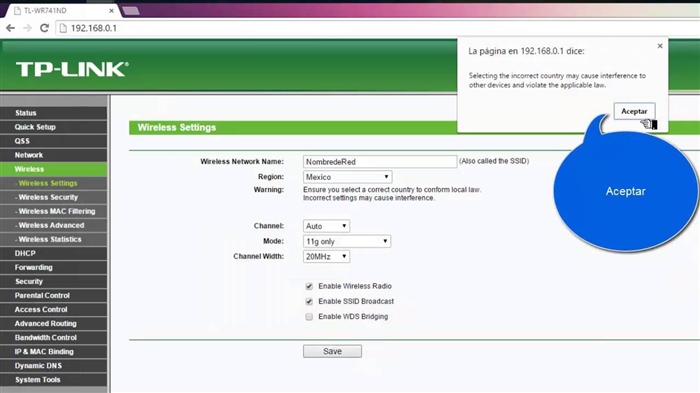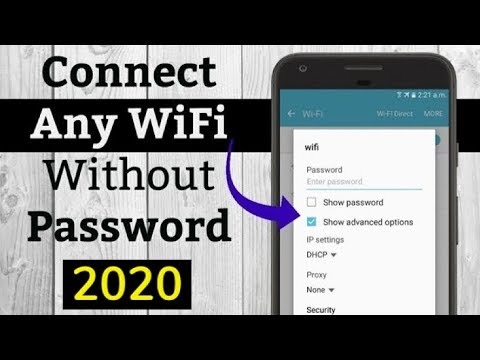Mnoho ľudí sa zaujíma o otázku, ako zmeniť heslo na smerovači D-Link. Musím zadať vlastníkov smerovačov tejto spoločnosti. A keďže D-Link je veľmi populárny, myslím si, že článok bude užitočný a relevantný. Musím zadať zmenu hesla v sieti Wi-Fi. Jednoducho, smerovač má ďalšie heslo, ktoré sa používa pri zadávaní nastavení. Otázka zmeny hesla na D-Link je tiež veľmi populárna, ak už bolo heslo Wi-Fi úspešne zabudnuté. Skúste sa vysporiadať aj s týmto problémom.
Prečo treba meniť heslo bezdrôtovej siete? Áno, existujú rôzne prípady. Napríklad niekto nabúral vaše Wi-Fi, všimli ste si, že k vášmu smerovaču sú pripojené nejaké zvláštne zariadenia, alebo ste možno práve poskytli heslo svojej Wi-Fi susedovi a potom ste si to rozmysleli :) Zmeňte heslo a je to, nikto sa nebude pripájať k vašej sieti. Vždy sa snažte nainštalovať zložitý kľúč, ktorý bude ťažké nájsť. Ak sa niekto pripojí k vášmu smerovaču, bude môcť nielen používať váš internet (čo nie je veľmi strašidelné), ale aj prístup k miestnej sieti. A toto už môžu byť vaše súbory a osobné informácie.
Skúste si spomenúť na heslá, ktoré ste nastavili. Alebo si ich zapíšte.
Zmeňte heslo na D-Link
Ako obvykle, musíme prejsť do nastavení smerovača. Robí sa to takto: pripájame sa k routeru (cez kábel, alebo cez Wi-Fi), v prehliadači zadáme adresu 192.168.0.1, zadajte užívateľské meno a heslo. Štandardne to D-odkazy majú admin a admin... Alebo si pozrite podrobné pokyny. Štandardné údaje pre vstup do nastavení sú uvedené v spodnej časti smerovača.
V nastaveniach prejdite na kartuWi-Fi/Bezpečnostné nastavenia a v teréne

Ak nenakonfigurujete nič iné, uložte nastavenia. To sa deje kliknutím na odkaz Systém a vyber si Reštartovať... Páči sa ti to:

Reštartujte smerovač (vypnite a zapnite napájanie). Nové heslo, ktoré ste nastavili, sa teraz použije na pripojenie k sieti Wi-Fi. Ak sa po tomto postupe vaše zariadenia odmietnu pripojiť k sieti Wi-Fi, stačí v ňom odstrániť sieť a znova sa k nej pripojiť. Ďalej o tom budem písať podrobnejšie.
Ako zmením svoje heslo Wi-Fi, ak som zabudol svoje heslo?
V tomto prípade sa všetko deje presne tak, ako som popísal vyššie. Nastavenia smerovača musíte zadať iba pomocou sieťového kábla (nemusíte zadávať heslo) alebo zo zariadenia, ktoré je stále pripojené k bezdrôtovej sieti.
V nastaveniach na tej istej karteWi-Fi/Bezpečnostné nastavenia môžete zobraziť staré heslo (ktoré je uvedené v poli šifrovacieho kľúča PSK) alebo nastaviť nový kľúč.

A ak nemáte možnosť pripojiť sa pomocou sieťového kábla a nie je k dispozícii ani jedno zariadenie pripojené cez Wi-Fi, potom s najväčšou pravdepodobnosťou budete musieť resetovať nastavenia smerovača a znova nakonfigurovať všetko. Po resetovaní bude sieť buď nechránená, alebo sa na jej pripojenie použije štandardný kľúč, ktorý je uvedený na spodnej časti zariadenia (je podpísaný ako PIN).
Čo ak sa po zmene kľúča zariadenia nepripojia k sieti?
Najpopulárnejším problémom, ktorý nastane po zmene kľúča, je prípad, keď sa zariadenia, ktoré boli predtým pripojené k sieti Wi-Fi so starým heslom, odmietnu pripojiť k nej. Je to spôsobené tým, že v týchto zariadeniach je uložený starý kľúč, ktorý sa po zmene nezhoduje. V počítačoch ide pravdepodobne o chybu „Sieťové nastavenia uložené v tomto počítači nezodpovedajú požiadavkám tejto siete.“
Musíte len odstrániť sieť Wi-Fi v zariadení a znova sa pripojiť. V prenosných počítačoch s Windows 7 sa to deje na ovládacom paneli v častiOvládací panel Sieť a internet Správa bezdrôtových sietí... Tam klikneme pravým tlačidlom myši na sieť, ktorú potrebujeme, a vyberieme ju Odstrániť sieť (potom sa k nemu znova pripojte pomocou nového hesla).

Vo Windows 8 stačí kliknúť na názov bezdrôtovej siete a zvoliť „Zabudnite na tento web". A na tabletoch, mobilných telefónoch budete pravdepodobne tiež musieť kliknúť na sieť (možno stlačiť a podržať) a vybrať Odstrániť... Na každom zariadení už existujú rôzne spôsoby.